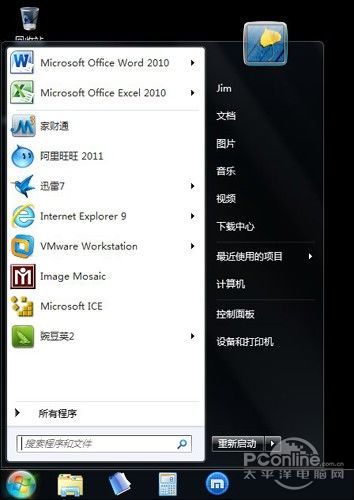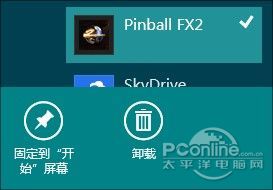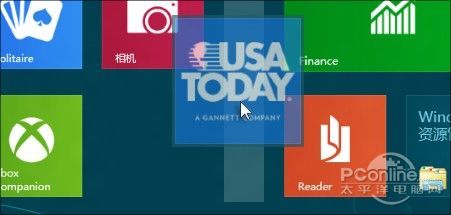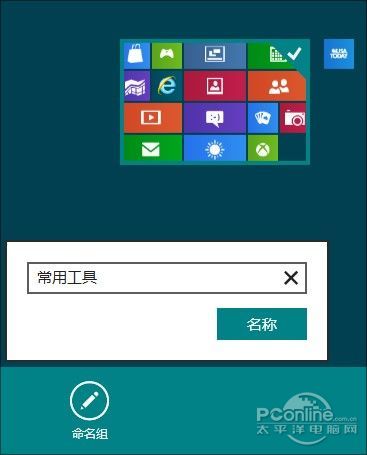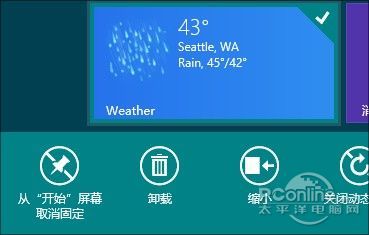|
自打Win8消費(fèi)者預(yù)覽版發(fā)布伊始,一條爆炸性新聞就開始在網(wǎng)上瘋傳——Win8開始菜單被取消了!我承認(rèn),當(dāng)我第一次見到那個(gè)熟悉的角落被一個(gè)空白所取代時(shí),心里也是不禁悵然,畢竟這可是一個(gè)沿用了16年之久的傳統(tǒng)呀!然而隨后的幾天試用,卻讓俺不得不對當(dāng)初這個(gè)判斷產(chǎn)生疑惑。其實(shí)Win8的開始菜單并未丟失,只不過現(xiàn)在看起來有些不同罷了! 1. 定位更方便 開始菜單的一個(gè)很重要之處就是為用戶提供直觀的程序啟動(dòng),就拿打開一款騰訊QQ為例,我們需要點(diǎn)擊“所有程序”→“騰訊軟件”→“QQ2012”→“騰訊QQ”四步,才能完成整個(gè)操作。如果中間出錯(cuò)需要重新選擇時(shí),就要重復(fù)開始上面的步驟。
與之類似,Metro菜單也被設(shè)計(jì)為快速啟動(dòng)應(yīng)用軟件,而且由于圖標(biāo)全部位于同一平面,相比Win7的文件夾管理更不容易出錯(cuò)。而且和Win7一樣,當(dāng)你感覺圖標(biāo)太多而懶得查詢時(shí),只要輸入關(guān)鍵字就可直接開啟篩選。
2. 進(jìn)入更多樣 相信你已經(jīng)習(xí)慣了點(diǎn)擊桌面左下角或者Windows鍵來啟動(dòng)“開始”。放心!這些設(shè)置在Win8中同樣適用,甚至它還多出了Charm→“開始”這樣一個(gè)全新方法。當(dāng)然這里有必要提一句的是,點(diǎn)擊桌面左下角依然可以進(jìn)入Metro菜單,雖然那里看上去什么都沒有!
3. 磁貼玩“動(dòng)態(tài)” 當(dāng)有人給你發(fā)出信息(如QQ)或者收到一封電子郵件時(shí),Metro都會(huì)在磁貼(圖標(biāo))上動(dòng)態(tài)顯示這些資料。雖然你可以說這樣的設(shè)計(jì)讓它不再像是開始菜單,但能夠一步做好的事何必要重復(fù)多步呢?
此外即便出于隱私考慮而不愿使用動(dòng)態(tài)磁貼也沒問題,直接右擊“關(guān)閉動(dòng)態(tài)磁貼”就可以了。
4. 右鍵好管理 磁貼在Metro中并非一成不變,你可以通過鼠標(biāo)拖著它快速排序,或者右擊將其從Metro中移除(相當(dāng)于將圖標(biāo)從開始菜單刪除,但不會(huì)刪除對應(yīng)軟件),這兩項(xiàng)操作幾乎和之前的開始菜單沒有區(qū)別,甚至還要更方便。
很多人會(huì)問如果磁貼被意外清除該如何找回?對于這一點(diǎn),網(wǎng)上說法眾說紛紜,其中去應(yīng)用商店下載一份是被提及最多的一項(xiàng)建議。但真正的方法是,右擊Metro空白處→點(diǎn)擊“所有程序”→再選擇“固定到開始屏幕”按鈕即可。
5. 平面也分組 平面化并非意味著Metro圖標(biāo)不再有主次,Metro的層次感其實(shí)不遜于“傳統(tǒng)開始”。比如想要為磁貼歸類,只要拖拽一個(gè)到另一個(gè)分組(分組與分組的間隔會(huì)稍大),將磁貼拖拽到分組與分組間短暫懸停即可建立一個(gè)新組別。
分組名稱允許用戶自定義,方法是點(diǎn)擊右下角縮放按鈕,在分組視圖下右擊鼠標(biāo),接下來再用工具欄上的“命名組”按鈕即可完成新組命名。順便說一句,在這個(gè)模式下你還可以拖拽調(diào)整分組的位置,這一點(diǎn)和單個(gè)磁貼是完全一樣的。
6. 卸載一站通 好吧,當(dāng)你打算卸載一個(gè)應(yīng)用時(shí)會(huì)怎么做?我想絕大多數(shù)人都會(huì)首先想到控制面板。不過這樣的操作對于Win8來講太麻煩了,其實(shí)你只要右擊一下Metro磁貼,直接點(diǎn)擊“卸載”按鈕就可以了。
寫在最后 種種跡象表明,新版Metro菜單就是之前開始菜單的升級之作。應(yīng)該說Metro的確是觸摸時(shí)代的產(chǎn)物,因此不可避免地被加上了不適合鼠標(biāo)操作的標(biāo)簽。但經(jīng)過實(shí)測我們發(fā)現(xiàn),觸摸時(shí)代的Metro依然擁有著不錯(cuò)的操作體驗(yàn),再加上相比“老版”好得多的優(yōu)勢,新版菜單值得稱贊。 |